前回はアラブ首長国連邦(UAE)のドバイ国際空港でduのプリペイドSIMカードを無料で入手したことを紹介しました。
今回はこのプリペイドSIMカードを使えるようにしたいと思います。
アクティベーション
duの無料SIM(Tourist SIM)のアクティベーションはパスポート情報の登録と最初の発信という2ステップで行います。
パスポート情報の登録
パスポート情報を登録するためにはパスポート番号などパスポートに記載されている情報を入力する必要が出てきます。
手元にパスポートをおいた状態で行いましょう。
パスポート情報の登録中に入力に時間がかかったりするとエラーなる場合があります。
その場合は「*122#」に発信して手続きを再開してください。大体続きの画面から始まります。
また次のようなメッセージが出た場合も「*122#」で再開すればOKです。
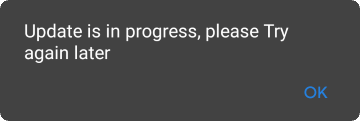
まず通話アプリで「*122#」に発信します。
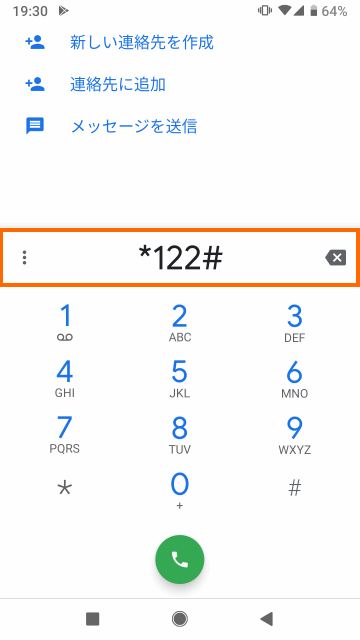
すると画面に次のようなメニューが出るので「1」を入力して送信します。
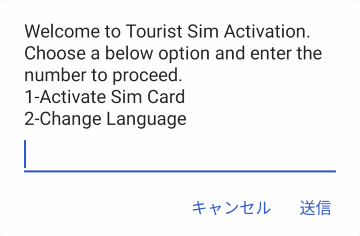
次はパスポート番号の入力です。自分のパスポート番号を入力して送信を選択します。
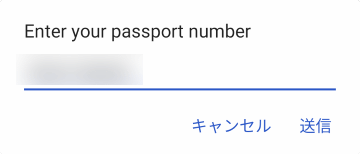
すると入力したパスポート番号が正しいかどうかの確認画面がでます。正しければ「1」を入力して送信を選択します。
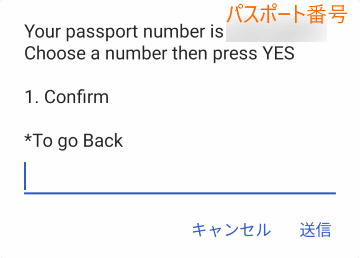
次は国籍をパスポート通りに入力します。日本人なら「Japan」と入力して送信を選択します。
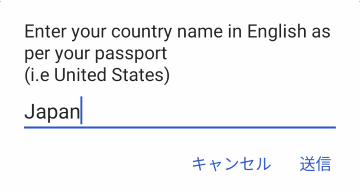
国籍についても確認画面がでるの正しければ「1」を入力して送信を選択します。
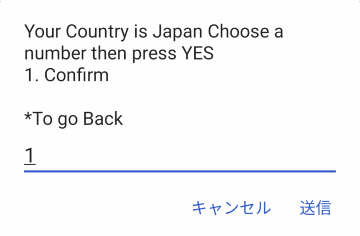
次はUAEへの入国日の入力です。日付は日→月→年の順なので入力間違いに注意しましょう。下の素リーンショットは2019年08月16日の例です。
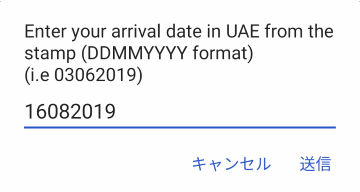
入国日についても確認画面がでるの正しければ「1」を入力して送信を選択します。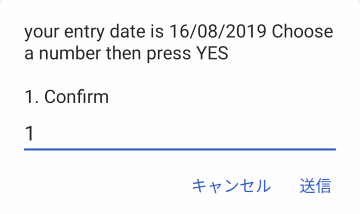
次はメールアドレスを入力します。
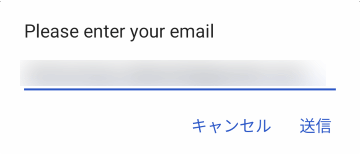
メールアドレスについても確認画面がでるの正しければ「1」を入力して送信を選択します。
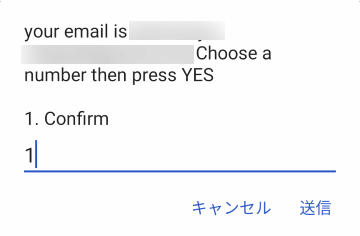
これで入力は完了です。画面にはアクティベーションのリクエストを受け付けたとのメッセージが出ます。
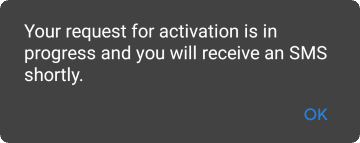
この後はすぐにSMSが送られてきます。
1通目はアクティベーション完了のお知らせです。
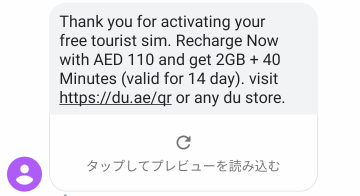
また、このSMSには110AEDをリチャージすると2GB/14日間のデータ通信ができるようになるとのお知らせも記述されています。
2通目は割り当てられた電話番号のお知らせです。
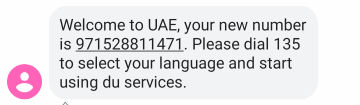
とりあえずこれでアクティベーションはひとまず完了です。
ただ、私が試したときにはこれではまだ使えませんでした。
最初の発信
パスポート情報などを登録してアクティベーション完了かと思い「*135#」でステータスを完了してみると、次のようなメッセージが表示されました。
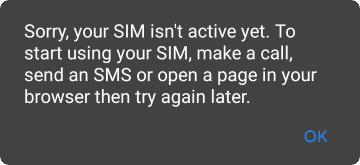
なんとアクティベーションはまだ完了していないと書いてあります。そしてSIMを使い始めるには電話をするか、SMSを送るか、Webブラウザを開けと書かれています。
そこで電話をかけてみます。どこに電話をかけるか迷うところですが、自分に割り当てられた電話番号でOKです。
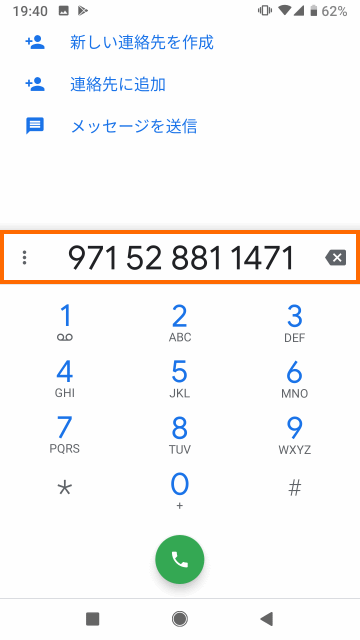
これで自動音声が流れます。
自動音声の内容は言語の選択なので「2」を入力して英語を選択します。その後に確認が求められるので「1」を入力すれば完了です。
まもなくSMSが2通送られてきます。
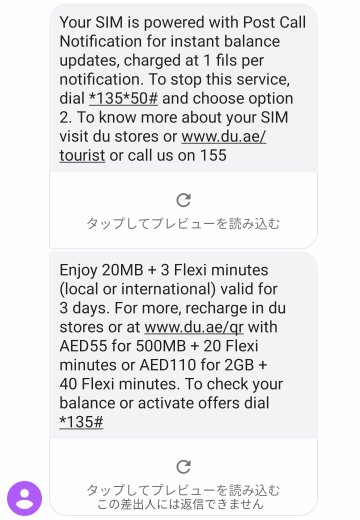
1通目は、SMSが有効になった知らせです。また、電話をかけた後は、毎回SMSで残額が送られてくる設定になっていると書かれています。
2通目は、このSIMカードで使える内容の案内です。20MBと3分間の通話ができることがわかります。また、55AEDのリチャージで500MBの追加、110AEDのリチャージで2GBの追加ができることがわかります。
APNの設定
プリペイドSIMカードでデータ通信を行うためにはAPNという設定が必要です。
Androidの場合は「設定」→「ネットワーク」→「モバイルネットワーク」→「アクセスポイント名」あたりに設定メニューがあります。
私が使用しているスマートフォンGoogle Pixel 2の場合は、duのAPN情報がプリセットされていたためAPNを選択するだけでした。
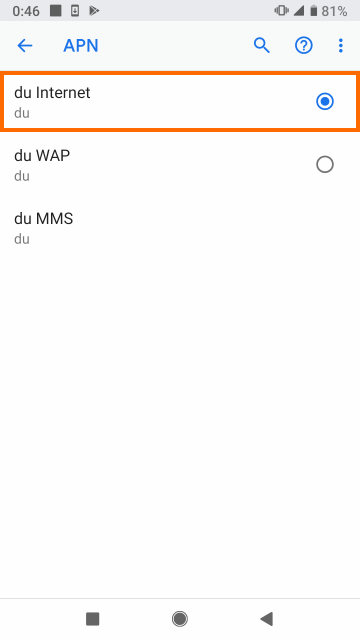
ちなみにAPNの設定内容は次のようになっていました。
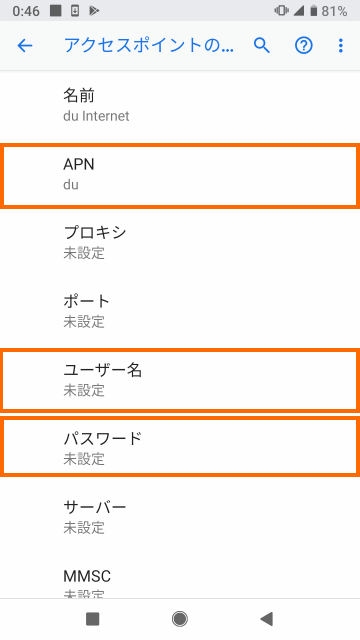
文字にすると次の通りです。
| APN | du |
|---|---|
| ユーザ名 | なし |
| パスワード | なし |
これでデータ通信ができるようになります。最初は3Gだったのですが、しばらく待つとLTEに切り替わりました。
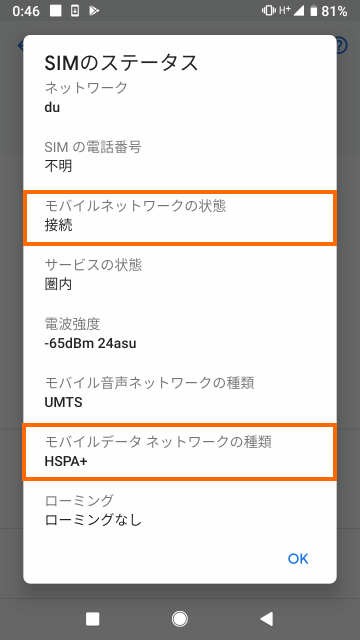
なおiPhoneでは試しませんでしたが、多分SIMカードを挿すだけでAPNは自動設定されると思います。
初期状態の確認
最後に初期状態を確認しておきます。
ステータス確認は通話アプリで「*135#」に発信することで行います。
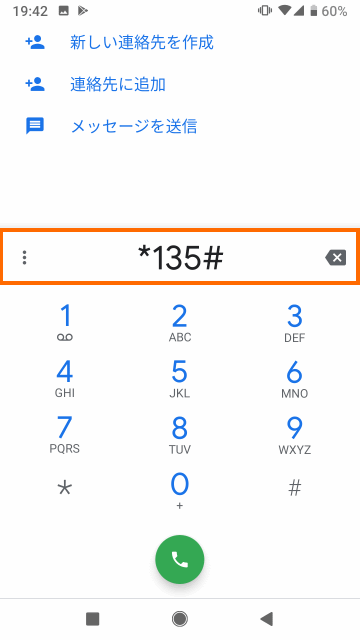
すると画面にメニューが表示されます。ステータスを確認するためには「1」を入力して送信を選択します。
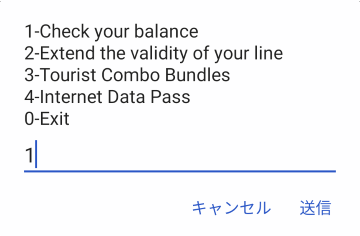
これで画面には次のようなメッセージが表示されます。
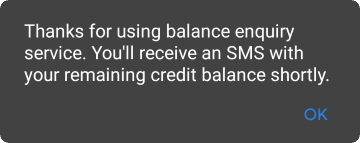
そしてすぐにステータスの情報がSMSで送られてきます。
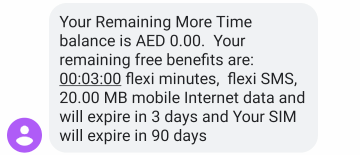
初期状態は
- 残高: 0AED
- 通話可能時間: 3分
- データ通信量: 20MB (有効期間 3日間)
- SIMの有効期間: 90日間
となりました。
まとめ
今回はドバイ国際空港で入手したduの無料SIMカードをアクティベーションしたことを紹介しました。
アクティベーション自体はスマートフォンのみで行えますが、パスポート番号など入力する項目がちょっと多いので面倒かもしれません。
ホテルなど落ち着いたところでやることをお勧めします。
次回はこのプリペイドSIMカードで使えるデータ量を増やしたいと思います。







コメント
[…] なかったのでホテルのWi-Fi環境で有効化することにしました。有効化のやり方につてはこちらのブログで詳しく紹介されてます。ちなみに、SIMロックの解除は日本いる間にオンラインで済 […]